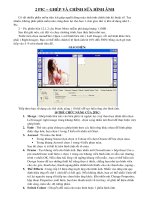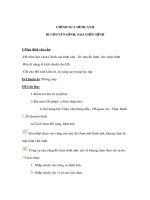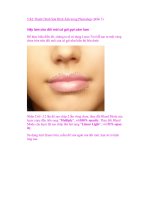Một số mẹo chỉnh sửa hình ảnh bằng Photoshop CS3 pptx
Bạn đang xem bản rút gọn của tài liệu. Xem và tải ngay bản đầy đủ của tài liệu tại đây (454.38 KB, 11 trang )
Một số mẹo chỉnh sửa hình ảnh bằng Photoshop
CS3
Xin chào các bạn đã đến với chuyên mục thành công
– thủ thuật IT. Hôm nay tôi sẽ giới thiệu với các bạn
một số cách đơn giản để chỉnh sửa ảnh kỹ thuật số
trong photoshop. Đến thời điểm này thì việc sở hữu
một máy ảnh kỹ thuật số cá nhân đối với nhiều người
không còn là chuyện quá lớn lao, giá thành máy ảnh
kỹ thuật số đã giảm rất nhiều, chỉ tầm 2 triệu đến 4
triệu bạn đã có thể mua được một máy ảnh kỹ thuật
số 10 chấm (số lượng điểm ảnh trên 1 pixel) với
nhiều chức năng như chống rung, tự động bắt khuôn
mặt… Tuy nhiên một số bạn vẫn chưa quen lắm việc
sử dụng máy ảnh nên hay gặp các tình trạng thiếu
sáng, dư sáng, mắt đỏ hoặc đôi khi chỉ là muốn xóa
bỏ nốt tàn nhang hoặc nốt ruồi,… Điều này có thể
thực hiện rất dễ dàng trong chương trình photoshop.
Các bạn đừng quá lo lắng sẽ không thực hiện được,
tôi sẽ hướng dẫn các thủ thuật đơn giản thôi, các bạn
cứ thực hiện từng bước là sẽ làm được.
Tôi thực hiện các bức ảnh này trên adobe photoshop
CS3, các bạn có thể tìm mua phần mềm này tại các
cửa hiệu bán phần mềm hoặc download trên mạng
cũng được.
Bước đầu tiên bạn cần làm là chép các file ảnh vào
máy tính của bạn. Mở chương trình photoshop lên.
Giao diện chương trình nó sẽ từa tựa như sau:
Chú thích:
Vùng 1: thanh menu ngang, mục này bạn chỉ cần
quan tâm đến menu File, menu này cho phép bạn mở
file, tạo file và lưu file mới.
Vùng 2: Thanh công cụ, cái vùng này là nơi bạn
chọn các công cụ để làm việc
Vùng 3: Vùng làm việc, vùng này là nơi bạn chỉnh
sửa hình ảnh
Vùng 4: Vùng này sẽ hiện thông tin các lớp hình ảnh
mà mình sử dụng trong file ảnh
1/ Bỏ mắt đỏ:
Nguyên nhân: khi bạn chụp hình buổi tối có dùng đèn
flash hoặc đèn hồng ngoại, mắt bạn sẽ bị phản chiếu
lại ánh đèn, tạo nên hiện tượng mắt đỏ.
Cách thực hiện:
Mở file ảnh cần chỉnh sửa: bạn vào menu file rồi
chọn open:
Chọn đường dẫn chứa file : chọn hình ảnh rồi chọn
Open để mở ra
Hình cô bé này bị mắt đỏ do chụp vào buổi tối có bật
đền hồng ngoại. Bây giờ bạn chọn công cụ Healling
Tools, là cái công cụ thứ 4 từ trên đếm xuống. Bạn
bấm và giữ chuột trái khoảng 3,4s nó sẽ hiện ra một
cửa sổ nhỏ, bạn chọn Red Eye Tool. Giống hình bên
dưới
Sau khi đã chọn công cụ, bạn chỉ cần chỉ vào mắt đứa
bé thì hiện tượng mắt đỏ sẽ mất. Quá hay phải không.
2/ Xóa mụn, nốt ruồi
Cái này làm cho chị em phụ nữ nào muốn xóa khuyết
điểm của cơ thể thôi, chỉnh sửa để bức ảnh thêm hoàn
hảo thôi.
Thực hiện:
Mở file ảnh cần chỉnh sửa: bạn vào menu file: chọn
open:
Chọn đường dẫn chứa file: chọn hình ảnh: chọn
Open để mở ra:
Hình cô gái này có một nốt ruồi nhỏ ở ngực và mụn
trên mặt, chúng ta sẽ xóa hết các khuyết điểm đó.
Đơn giản thôi, đừng lo lắng quá. Bây giờ bạn chọn
công cụ Healling Tools, là cái công cụ thứ 4 từ trên
đếm xuống. Bạn bấm và giữ chuột trái khoảng 3,4s
nó sẽ
Lúc này bạn sẽ thấy con chuột biến thành hình vòng
tròn nhỏ, bạn di chuột vào nốt ruồi, click chuột trái
vào đó, nốt ruồi sẽ biến mất, bạn có thấy tuyệt vời
không. Tương tự bạn làm với mụn trên mặt. Kết quả
thật bất ngờ: